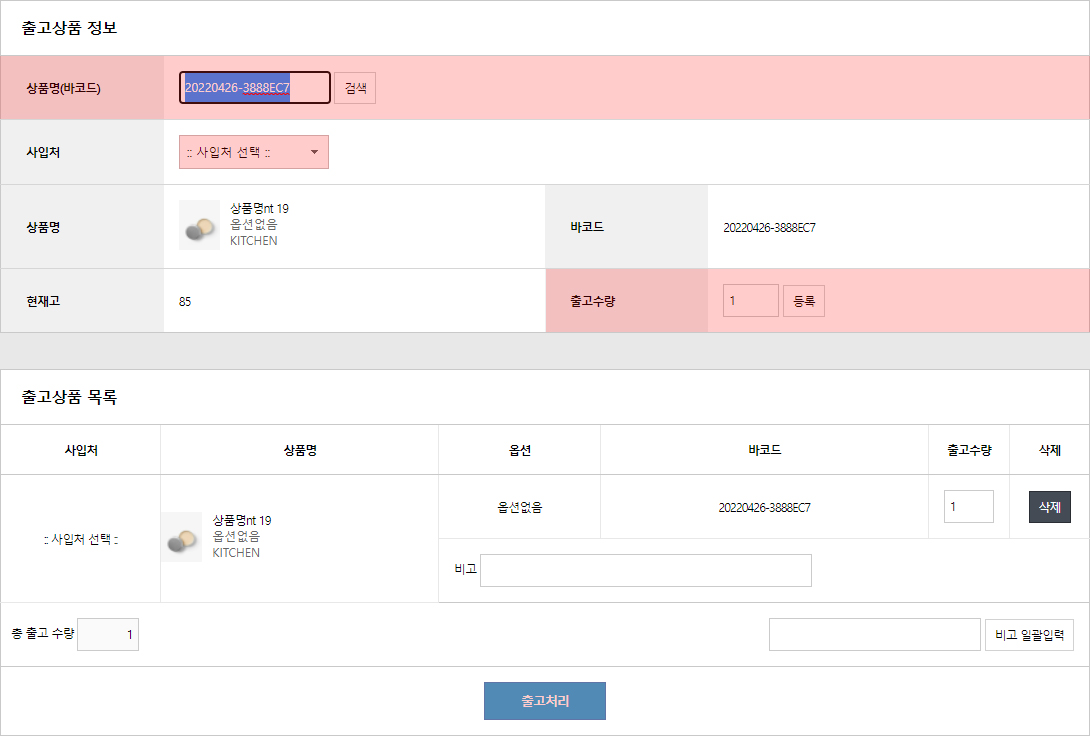재고관리
스마트윙 매뉴얼 재고관리 재고관리
- 실시간재고 조회
-
관리자 > 재고관리 > 재고관리 > 실시간재고 조회
▶ 실시간재고 조회
상품의 재고를 실시간으로 조회할 수 있습니다.
매장분류, 검색옵션, 상품상태, 품절방식, 특정상품을 선택하여 조회할 수 있습니다.
※ 상품 등록 시 '재고관리'로 등록 및 바코드 생성한 상품만 검색이 가능합니다.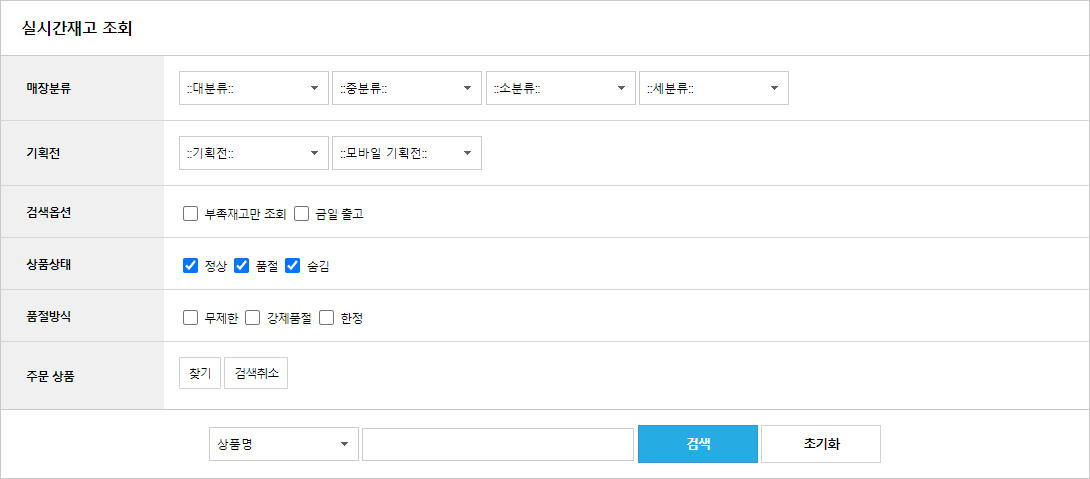
* 검색 시 아래와 같이 확인할 수 있습니다.
[엑셀저장]을 통해 검색된 실시간 재고목록을 다운로드할 수 있습니다.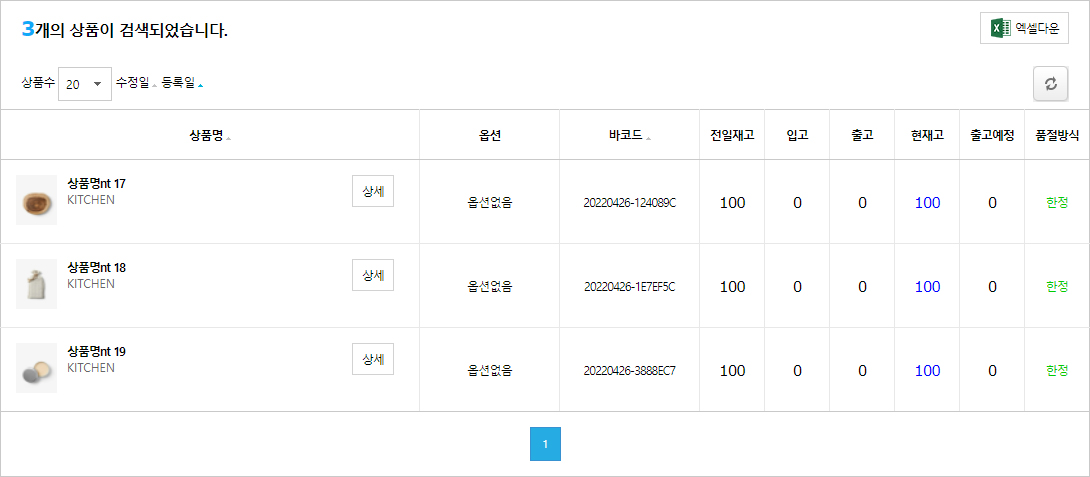
하나. 전일 재고 : 조회 일자의 전 일에 해당하는 재고입니다.
둘. 입고 & 출고 : 조회 일자에 발생한 입고, 출고된 수량입니다.
셋. 현재고 : 전일 재고에서 입고, 출고 수량을 감안한 재고수량입니다.
넷. 강제품절 : 관리자 > 재고관리 > 재고관리 > 재고조정에서 강제품절에 체크하면 강제품절 표시됩니다.
* 상품명을 클릭해서 실시간재고 상세조회를 확인할 수 있습니다. 상품의 상세이력을 조회함으로써 재고손실을 방지할 수 있습니다.
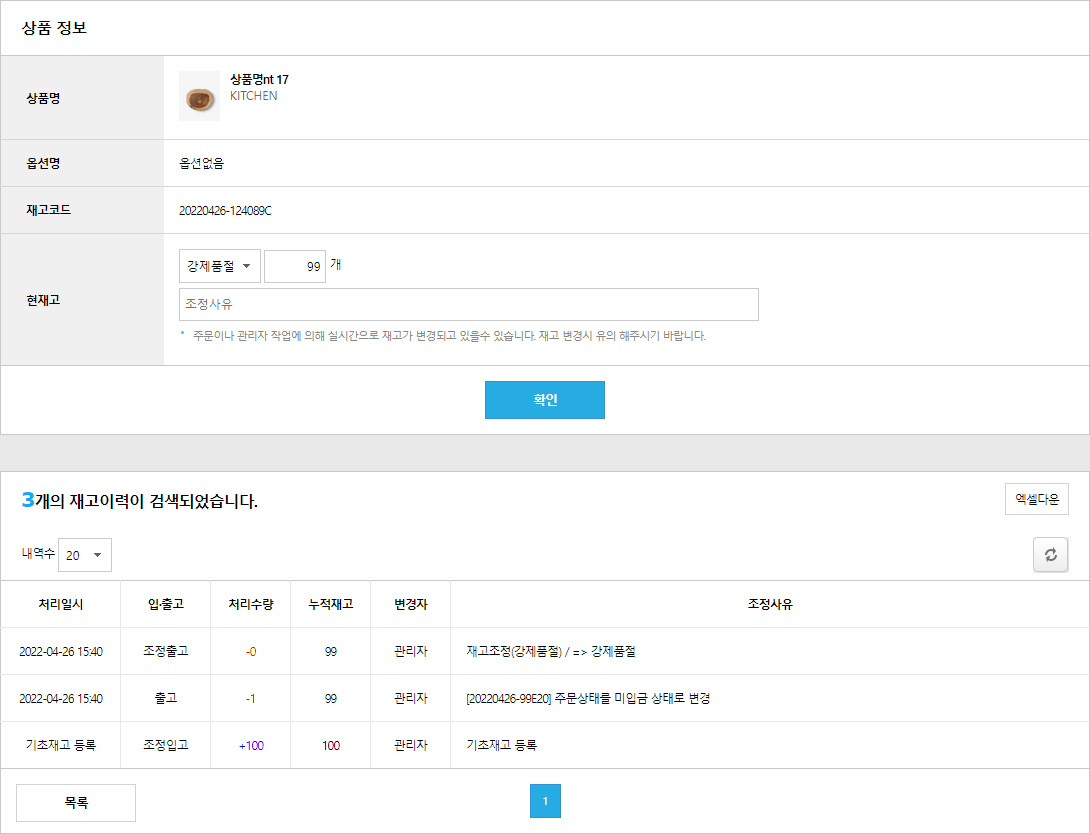
- 재고조정
-
관리자 > 재고관리 > 재고관리 > 재고 조정
▶ 재고 조정
매장분류, 상품등록일, 부족재고, 품절방식으로 검색할 수 있습니다.
이외, 상품명, 바코드, 내용, 검색 키워드 등 특정 항목을 선택하여 검색도 가능합니다.
* 재고관리하는 상품의 재고 수량 및 품절방식을 일괄로 수정할 수 있습니다.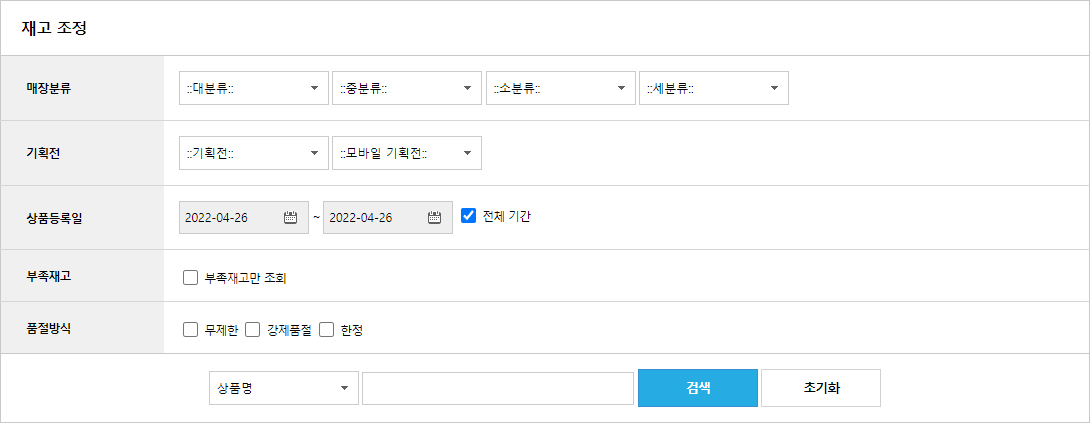
1) 재고조정 방법
예를 들어 현재고가 5개인 상품을 10개로 변경할 때,
조정 재고에 10을 입력하고 조정사유를 입력한 후 하단에 [재고 조정] 버튼을 클릭합니다.
검색된 결과를 [엑셀저장]을 통해 다운로드할 수 있습니다.
※ 재고 조정 시 조정사유를 필수로 기입해야 합니다.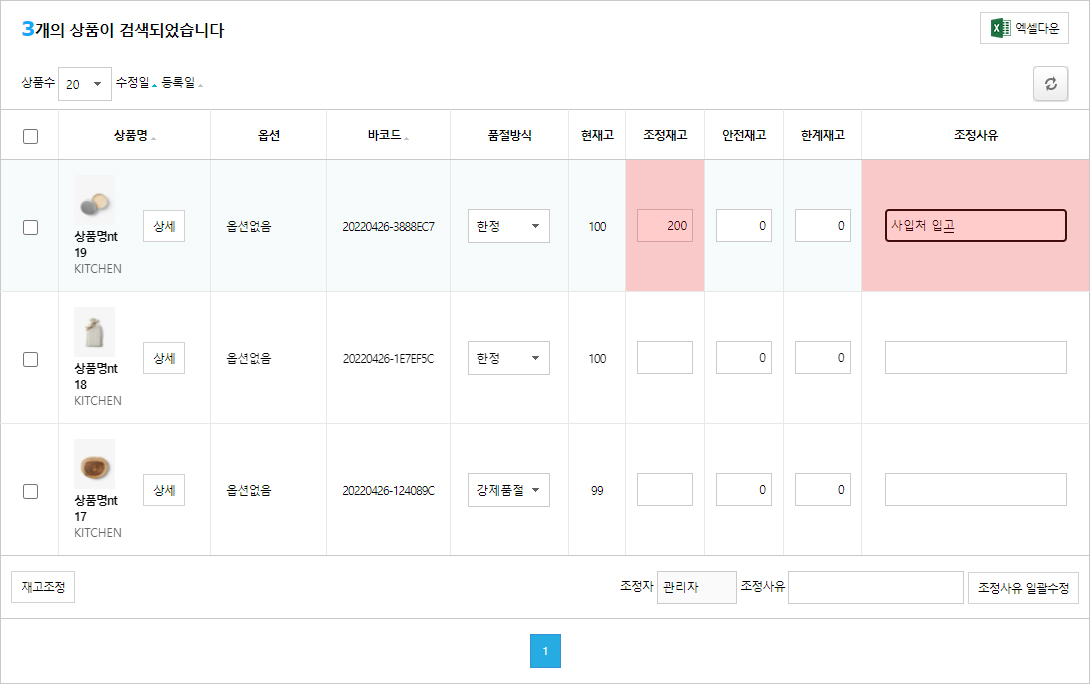
2) 안전재고 설정
안전재고를 설정하시면 주문하고 남은 현 재고가 안전재고 개수보다 적을 때 자동으로 안전재고 개수에 맞도록 발주 목록에 등록됩니다.
예를 들어 현재고가 5개인 상품의 안전재고를 5개로 설정했다고 가정하겠습니다.
쇼핑몰에서 2개가 주문 > 현재고는 3개 > 위에서 설정한 안전재고 5개에서 부족한 2개가 발주수량이 됩니다.
관리자 > 재고관리 > 발주관리 > 전체발주에서 안전재고 기준으로 조회 시 발주상품 목록을 확인할 수 있습니다.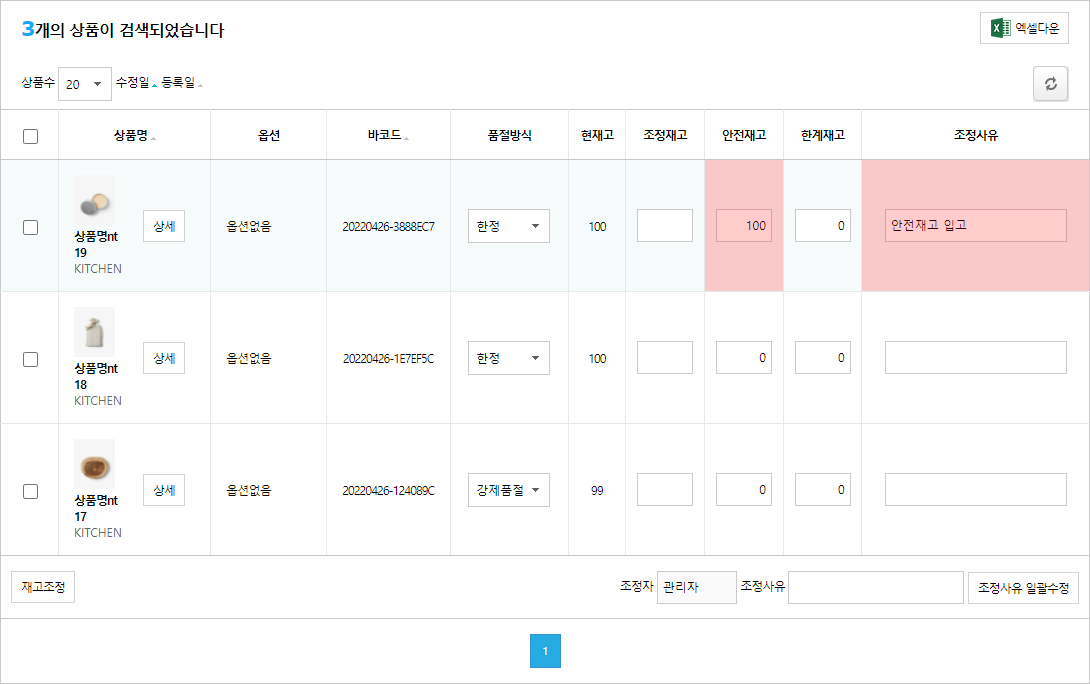
3. 강제품절
재고가 있어도 갑자기 판매를 중지해야 하는 상품은 품절방식-강제품절로 설정할 수 있습니다.
품절방식을 변경 후 조정사유를 기입한 뒤, 하단에 [재고 조정]을 클릭합니다.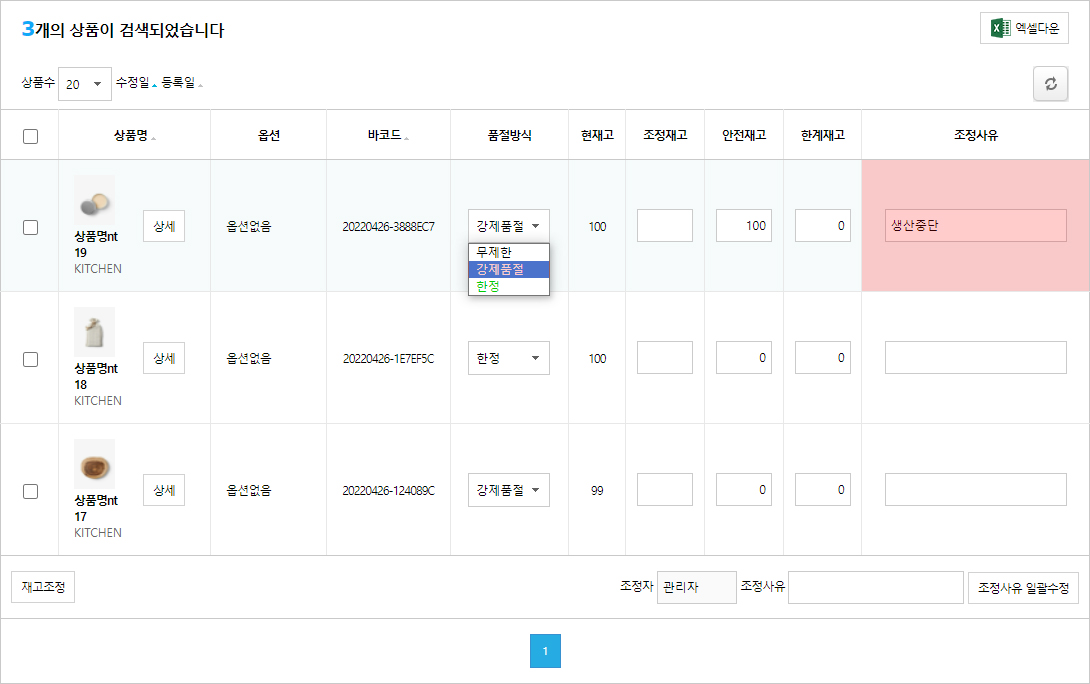
4. 한정
품절방식-한정으로 설정하면, 재고가 0 이하가 되면 해당 상품을 구매할 수 없습니다.
품절방식을 변경 후 조정사유를 기입한 뒤, 하단에 [재고 조정]을 클릭합니다.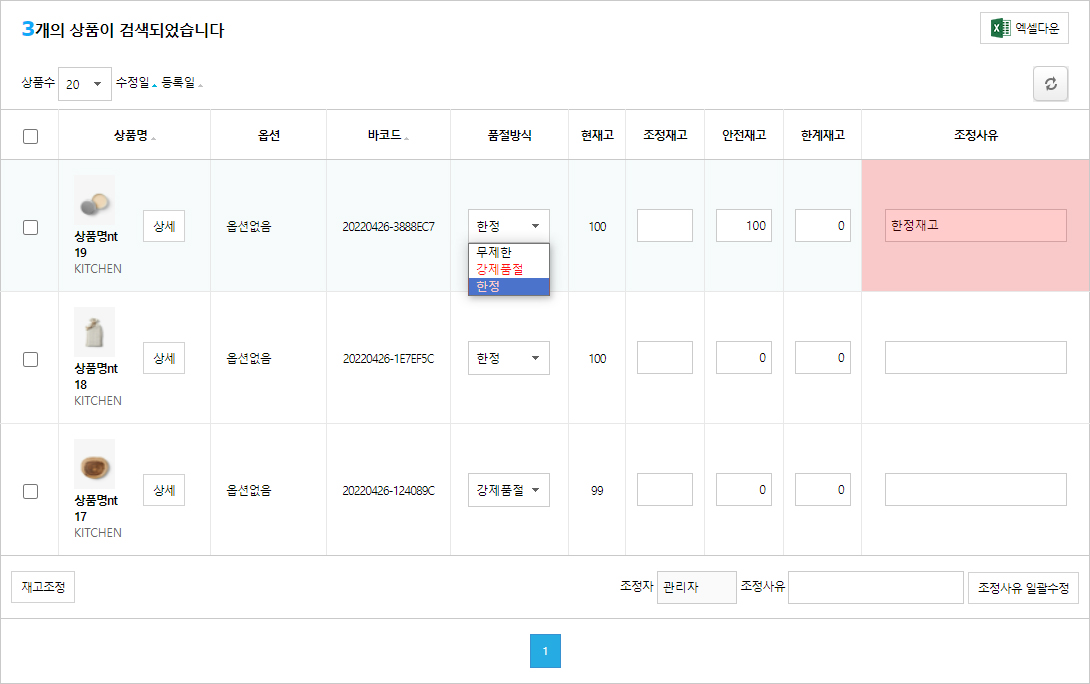
- 일괄재고 조정
-
관리자 > 재고관리 > 재고관리 > 일괄재고 조정
▶ 일괄 재고 조정 엑셀파일 정보
관리자 > 재고관리 > 재고관리 > 재고 조정에서 [엑셀저장]을 클릭해 다운로드한 엑셀파일(재고조사표.xls )을 수정하고,
다시 업로드해서 재고를 일괄 조정할 수 있는 기능입니다.
※ 다음과 같이 엑셀파일에 조정재고, 조정사유를 입력하고 저장해야 합니다.
※ 엑셀저장 시 파일형식은 '97-2003 통합문서'로 저정해야 됩니다.
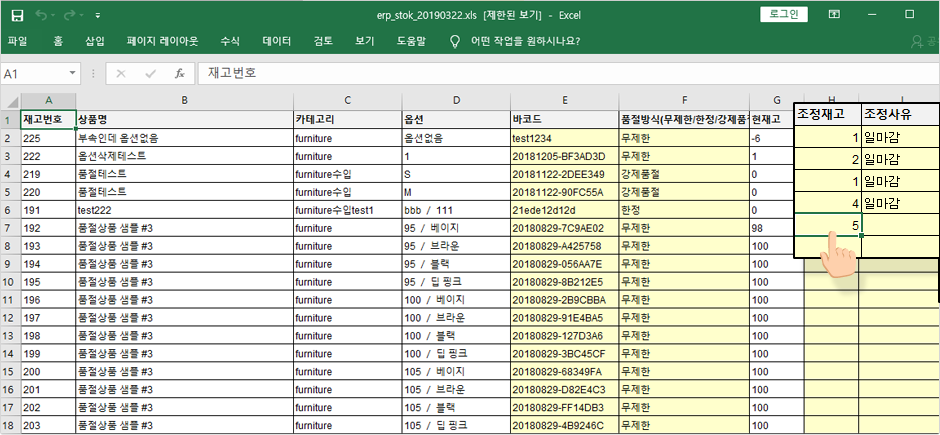
* 저장한 파일을 엑셀 파일 첨부 - [파일 선택]을 통해 등록 및 [확인]을 클릭하면 일괄 처리가 됩니다.
※ 많은 상품을 일괄로 진행할 시, 하나의 상품으로 테스트 후 일괄 등록을 권장 드립니다.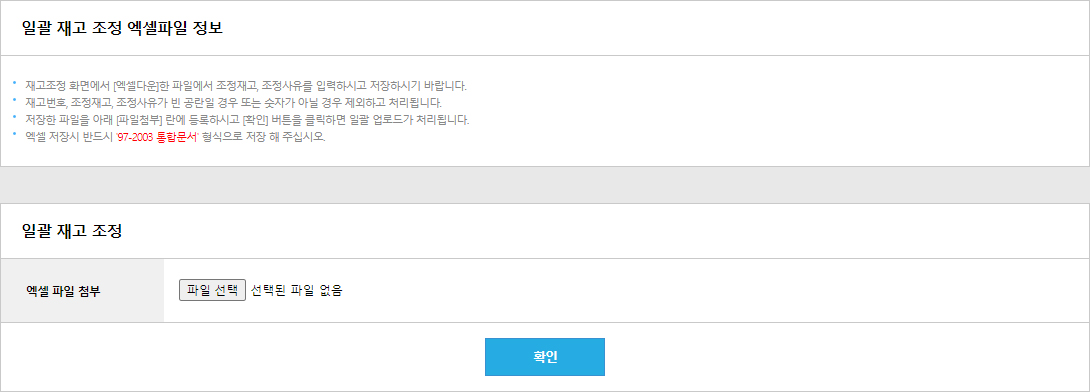
- 재고조정 내역 조회
-
관리자 > 재고관리 > 재고관리 > 재고조정 내역 조회
▶ 재고조정 내역 조회
재고를 수정한 내역을 조회할 수 있습니다.
조정 일자, 상품등록일, 매장분류, 상품명, 바코드, 내용, 검색 키워드 등 특정 항목을 선택하여 검색도 가능합니다.
검색 시 검색된 조정 이력을 [엑셀저장]을 통해 일괄 다운로드할 수 있습니다.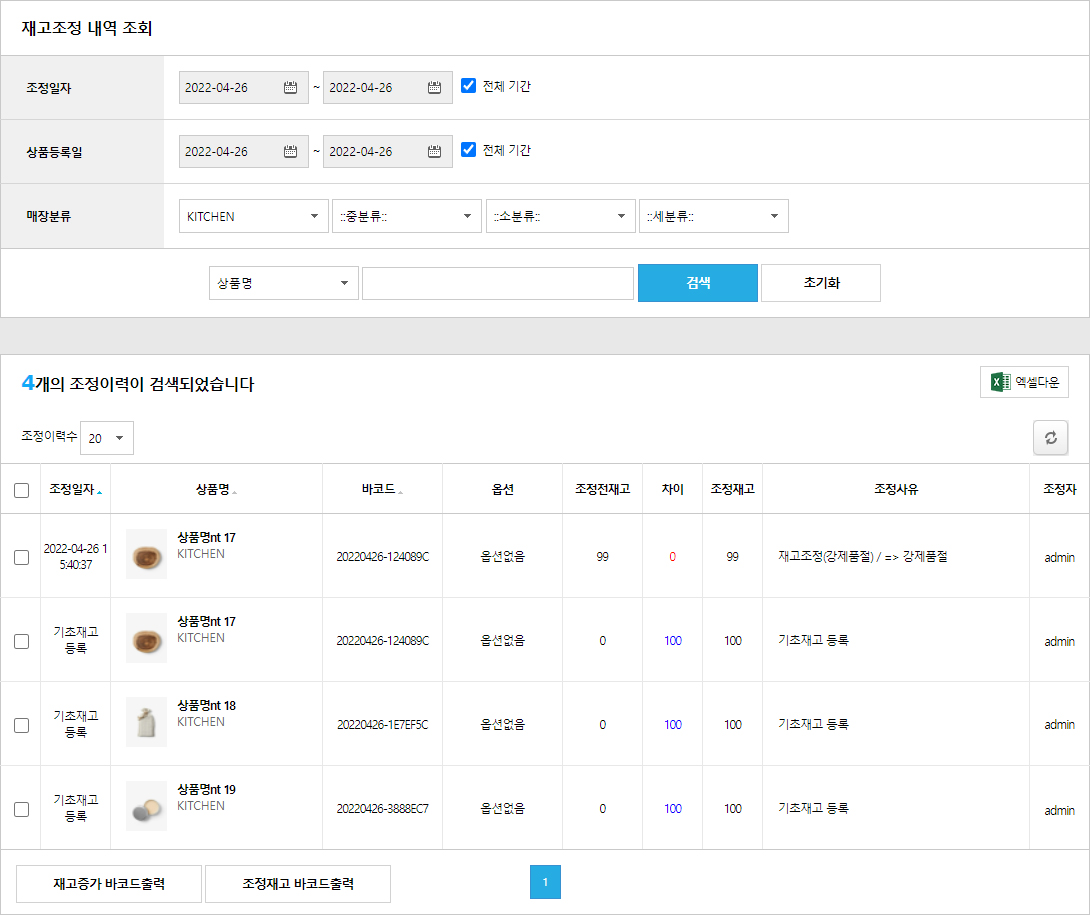
- 바코드 재고파악
-
관리자 > 재고관리 > 재고관리 > 바코드 재고파악
▶ 대상 상품 검색
바코드 재고 파악을 통해 전산재고와 창고재고의 오차를 줄일 수 있습니다.
※ 반드시 해당 기능은 카테고리 내 전체 상품의 재고를 다시 파악해야 할 때만 사용하시기 바랍니다.1) 다시 재고를 파악할 카테고리를 선택합니다.
※ 전체 상품을 조회 시 수행 작업이 많아 느려질 수 있으므로, 반드시 분류를 선택해야 합니다.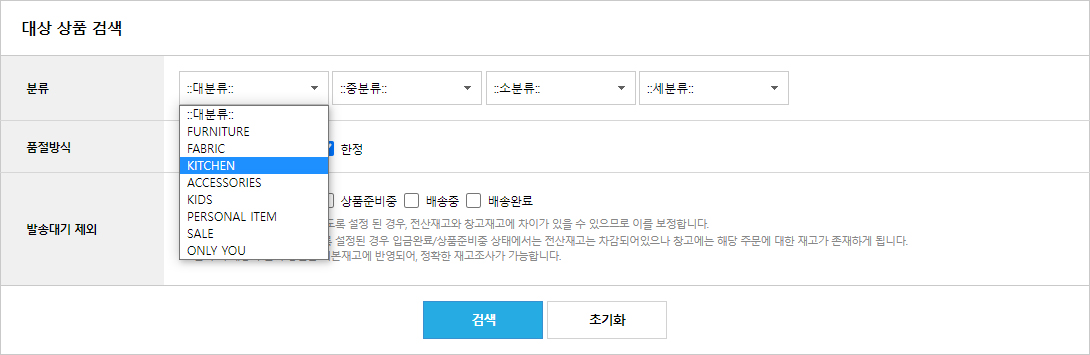
2) 발송대기 제외 상태를 선택합니다.
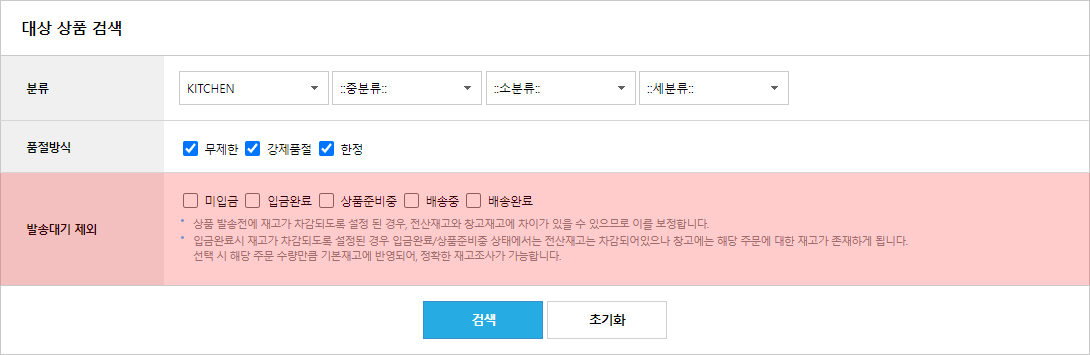
※ 상품 발송 전에 재고가 차감되도록 설정된 경우, 전산재고와 창고재고에 차이가 발생할 수 있으므로, 이를 보정해야 합니다.
※ 입금완료 시 재고가 차감되도록 설정된 경우, 입금완료 및 상품준비중 상태에서 전산재고는 차감되어 있으나, 창고에는 해당 주문에 대한 재고가 유지됩니다. 선택 검색 시 해당 주문 수량만큼 기본 재고에 반영되어, 정확한 재고 조사가 가능합니다.3) 바코드를 입력합니다.
바코드를 입력하면 한 번 입력 시마다 변경 재고가 증가하게 되고, [재고파악 완료] 버튼을 클릭하면 변경 재고로 현재고가 변경됩니다.
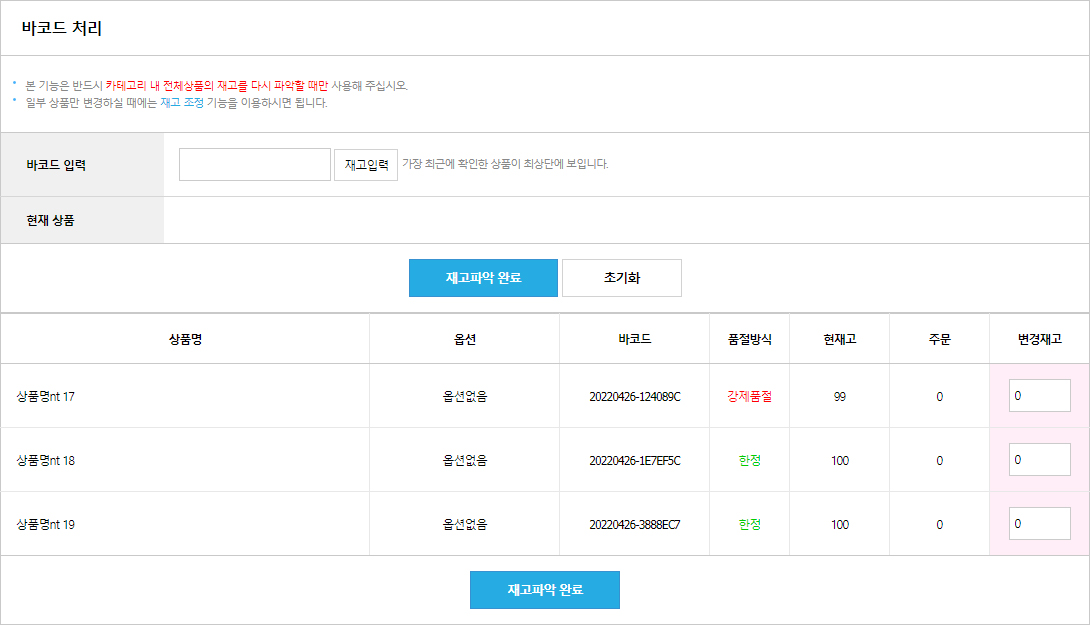
- 바코드 재고조정
-
관리자 > 재고관리 > 재고관리 > 바코드 재고조정
▶ 바코드 재고조정
재고관리하는 상품을 '바코드'로 수량을 조정할 수 있습니다.
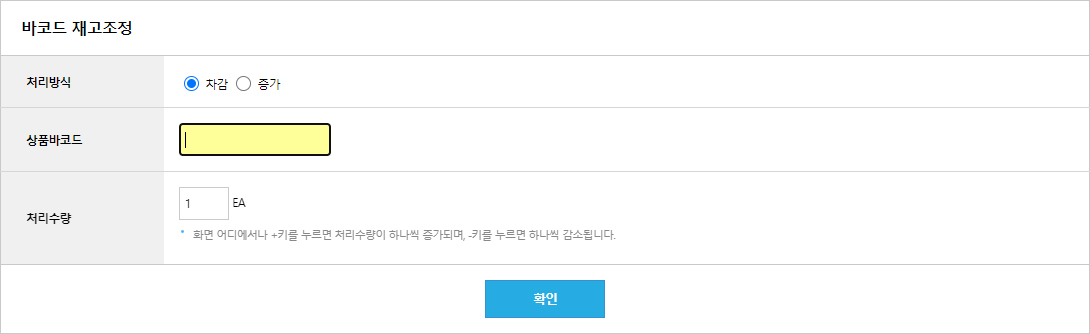
하나. 처리방식 : 재고의 증가, 차감을 설정합니다.
둘. 상품바코드 : 상품바코드를 입력합니다.
셋. 처리수량 : 증가, 차감할 개수를 입력합니다.▶ 지난 처리내역
바코드를 통해 재고조정한 내역을 확인할 수 있습니다.
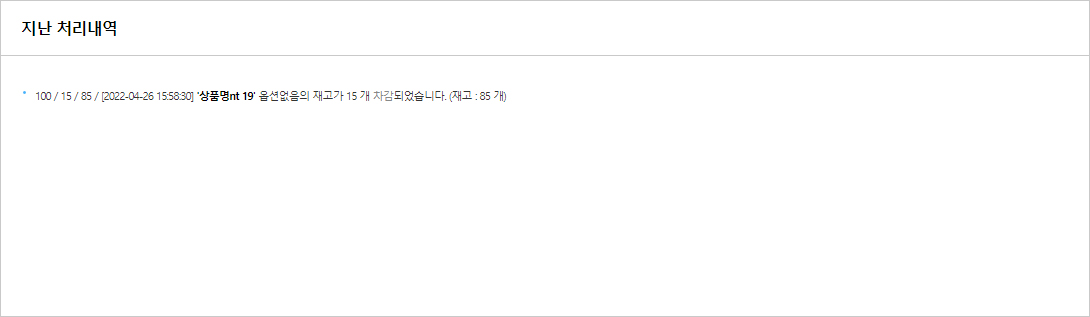
- 건별 출고처리
-
관리자 > 재고관리 > 재고관리 > 건별 출고처리
▶ 출고상품 정보/목록
재고 조정 메뉴를 통해 전체 재고를 수정할 필요 없이 오프라인 판매 또는 반품 및 교환에 따른 재고복구 시 판매가 불가능한 특정 상품에 대한 옵션 별 재고출고(차감) 등이 필요한 경우 상품 옵션 별 바코드를 통해 손쉽게 재고출고(차감)을 할 수 있습니다.
상품명(바코드)를 통해 바코드를 입력한 이후 출고수량을 입력합니다.
출고상품 목록을 통해 재고출고(차감)이 필요한 목록을 확인할 수 있습니다.
출고처리 버튼을 통해 일괄 재고출고(차감)를 할 수 있습니다.